Alıştırma - Azure Stream Analytics dönüştürme sorgusu yazma
Azure Stream Analytics sorgusu bir giriş veri akışını dönüştürür ve çıkış oluşturur. Sorgular Transact-SQL (T-SQL) dilinin bir alt kümesi olan, SQL benzeri bir dilde yazılır.
Bu alıştırmada, Stream Analytics'in kullanıma sunduğu dönüştürme sorgusu özelliklerini göstermek için giriş verilerini basit bir yolla dönüştüreceğiz.
Dekont
Bu alıştırma isteğe bağlıdır. Azure hesabınız yoksa veya alıştırmayı hesabınızla yapmak istemiyorsanız, Stream Analytics işinde giriş dosyasını ayarlamayı ve dönüştürme sorgusunu değiştirmeyi anlamak için yalnızca yönergeleri okuyun.
Bazı nüfus sayımı verilerinden öğeleri çekmeniz gerektiğini düşünelim. Bu örnekte, nüfus sayımı verilerinde her şehrin koordinatlarını almak istiyorsunuz. Giriş olarak bir JSON dosyası kullanacaksınız. Verilerden koordinatları çekmek için dönüştürme sorgusu çalıştırın ve sonra da sonuçları Blob depolamanızda yeni bir dosyaya yazın.
Örnek giriş dosyasını oluşturma
Yerel bilgisayarınızda input.json adlı bir giriş dosyası oluşturarak başlayın. Dosyanın içeriği şöyledir.
{
"City" : "Reykjavik",
"Coordinates" :
{
"Latitude": 64,
"Longitude": 21
},
"Census" :
{
"Population" : 125000,
"Municipality" : "Reykjavík",
"Region" : "Höfuðborgarsvæðið"
}
}
Girdi dosyasını yükleme
Ardından, JSON dosyasını bir Blob depolama kapsayıcısına yükleyin.
Azure portalını açın.
Kaynak Blob depolama hesabı streamsrc'nize gidin.
Bahşiş
Kaynakları adlarına göre bulmak için, Azure portalının en üstündeki Arama alanını kullanın. İlgili kaynakları bulmak için kaynak grubunuzu kullanın.
Daha önce oluşturduğunuz streamsrc depolama hesabını seçin.
Veri depolama'nın altında Kapsayıcılar'ı seçin.
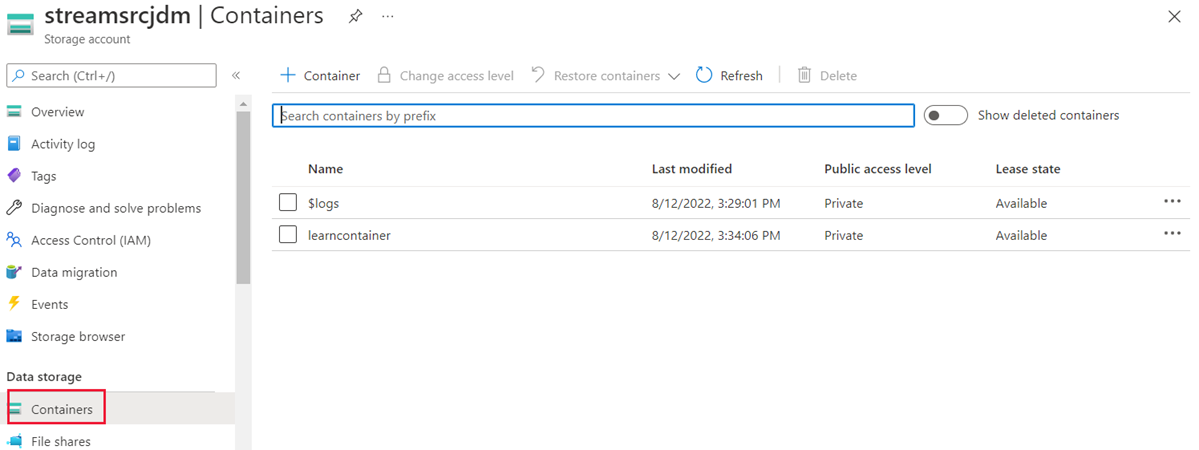
Oluşturduğunuz learn-container kapsayıcısını seçin. Bu kapsayıcı boş olmalıdır.
Yükle'yi seçin. Blobu karşıya yükle paneli görüntülenir. Dosyalar'ın yanında klasör simgesini ve ardından JSON dosyasını seçin.
Gelişmiş seçenekler henüz genişletilmemişse, genişletin.
Klasöre yükle alanına input/[YYYY-MM-DD] girin. Burada YYYY-AA-GG geçerli tarihtir ve Azure Stream Analytics iş girişini yapılandırma alıştırmasında not ettiğiniz veri biçimi kullanılarak girilmesi gerekir.
Diğer alanlarda varsayılan değerleri değiştirmeyin.
Yükle'yi seçin.

Dosya karşıya yüklendikten sonra, kapsayıcıda input klasörünü görüyor olmalısınız. Blob hiyerarşisini inceleyebilir ve verileri görmek için bu klasöre tıklayın.
Çıkış blob depolama kapsayıcısını ayarlama
Şimdi de dönüştürülen veriler için hedefi ayarlayalım:
Hedef Blob depolama hesabı akışınıza gidin.
Genel bakış sayfasındaki seçeneklerden Depolama tarayıcıyı seçin.
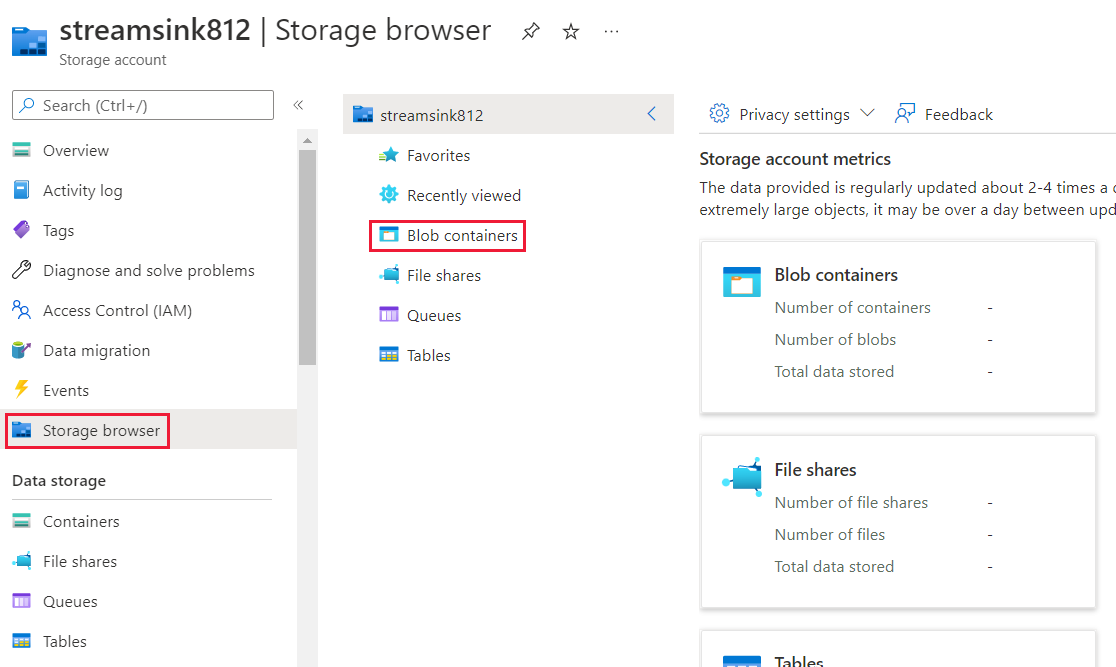
Sağ tarafta Blob kapsayıcıları'na gidin.
Oluşturduğunuz kapsayıcıyı seçin.
Kapsayıcı ayrıntılarının üstündeki menüden Dizin Ekle'yi seçin. Sanal dizin ekle bölmesi görüntülenir.
Klasör Adı olarak output girin ve Tamam'ı seçin. Burada bir yer tutucu oluşturuyorsunuz. Siz klasöre bir dosya ekleyene kadar Azure klasörü göstermeyecektir.
Dönüşüm sorgusunu yazma
Artık dönüştürme sorgunuzu yazmaya hazırsınız. Giriş verilerinden koordinatları çekmeniz ve bunları çıkışa yazmanız gerekiyor. Bunu yapmak için SELECT deyimini kullanacaksınız. Sorgu seçeneklerini çevrimiçi ortamda veya bu modülün özetindeki bağlantıyı kullanarak bulabilirsiniz.
Azure portalında Stream Analytics işinizi (SimpleTransfomer) bulmak için arama alanını kullanın.
İş topolojisi'nin altında Sorgu'yu seçin.
Sorgu bölmesine şu sorguyu ekleyin:
SELECT City, Coordinates.Latitude, Coordinates.Longitude INTO streamoutput FROM streaminput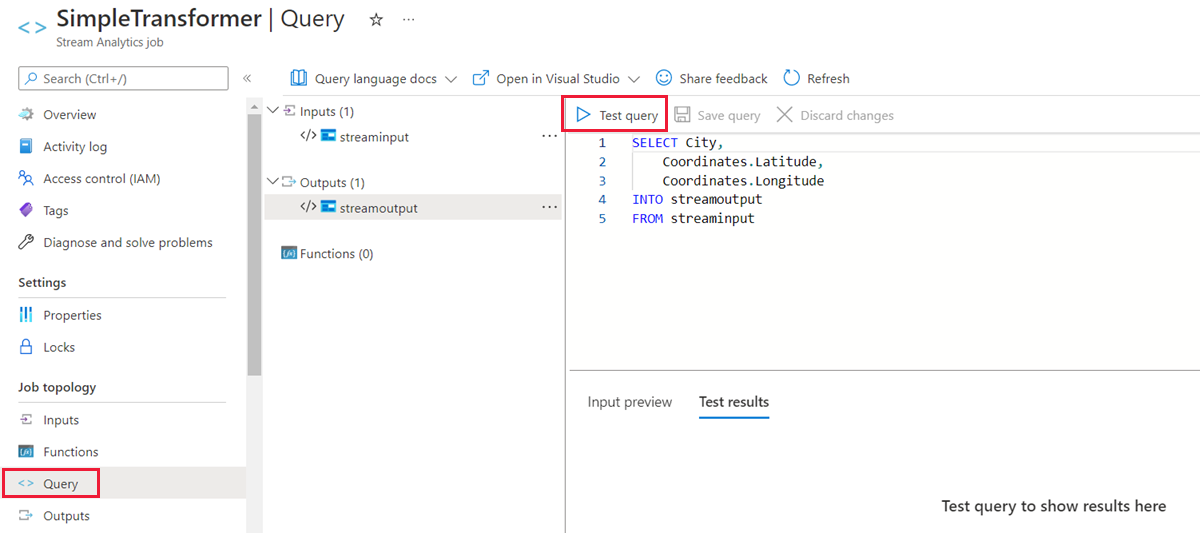
Sorguyu kaydet'i seçin.
Sorguyu test etme
İşi çalıştırmadan önce sorguyu test edip istediğiniz gibi çalıştığından emin olmak iyi bir fikirdir. Azure portalında Stream Analytics işinize gidin. İş topolojisi'nin altında Sorgu>Testi sorgusu'yu seçin. Test sonuçlarınız sorgunun altında görüntülenir.